
Webサイトを作る際に必要な機能が準備されているフレームワーク。
RubyならRails、phpならCakePHPやLaravelなどが有名だ。
PythonにもWEBフレームワークは存在する。
Pythonで有名なのはDjangoやFlask。
今回はFlaskの導入をしてみたので手順を紹介する。
Flaskとは
FlaskとはPythonにもWEBフレームワークである。
軽量さに主眼を置いており、Pythonのもうひとつ有名なフレームワークであるDjangoに比べて機能が少ない分、シンプルで軽量となっている。
Flask(フラスク)は、プログラミング言語Python用の、軽量なウェブアプリケーションフレームワークである。標準で提供する機能を最小限に保っているため、自身を「マイクロフレームワーク」と呼んでいる。Werkzeug WSGIツールキットとJinja2テンプレートエンジンを基に作られている。BSDライセンスで公開されている。
参考:Flask - Wikipedia
Flaskのインストール
Flaskのインストールは簡単だ。
Puthonがインストールされた状態で、ターミナル(コマンドプロンプト)を開き、 pip コマンドでインストールすればいい。
pip install Flask
Flaskの起動
Flaskはシンプルなので動かすのも簡単だ。
まずは定番の「Hello world」を表示してみる。
以下のコードを hello.py として保存する。
from flask import Flask
app = Flask(__name__)
@app.route('/')
def hello():
hello = "Hello world"
return hello
if __name__ == "__main__":
app.run()
内容としては最初にFlaskのアプリをappというインスタンスで定義する。
そして @app.route('/') でURLのルート / にアクセスした際の挙動を定義する。
今回は"Hello world"を表示する。
最後に app.run() でWEBアプリとしてのappインスタンスを起動している。
起動するにはターミナル上で python hello.py を実行すると、FlaskのWEBアプリが起動する。
python hello.py * Serving Flask app "hello" (lazy loading) * Environment: production WARNING: Do not use the development server in a production environment. Use a production WSGI server instead. * Debug mode: off * Running on http://127.0.0.1:5000/ (Press CTRL+C to quit)
表示されたメッセージにあるように、 http://127.0.0.1:5000/ のURLで動いているので、WEBブラウザでアクセスすると、 Hello world と表示されているはずだ。
ちなみに http://127.0.0.1 は自分自身のPCを示すアドレスなので、他の人にアドレスを共有しても見せることはできない。
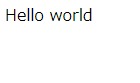 WEBブラウザに表示される画面 WEBブラウザに表示される画面 |
|---|
このように簡単に起動することができる。
FlaskのWEBアプリケーションを終了する場合は、ターミナル上で Ctrl + C を入力すれば良い。
ここから画面遷移やDBとの連携など処理を組み込んでWEBアプリケーションを作成することになる。
あわせて読みたい




